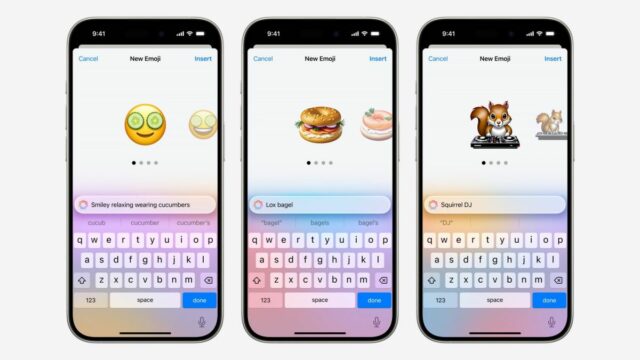des Apfels neueste iOS 18.1-Softwareupdates führte eine Reihe von Apple Intelligence-Funktionen ein, darunter Schreibtools und Benachrichtigungszusammenfassungen. Allerdings fehlten einige Funktionen in der Produktpalette, wie etwa Genmoji, das es Benutzern ermöglicht, Emojis aus schriftlichen Anweisungen zu erstellen.
Jetzt, mit iOS 18.2, iPadOS 18.2 und macOS Sequoia 15.2 sind öffentliche Betas offiziell verfügbarDie lang erwartete KI-generierte Bitmoji-Funktion ist endlich für einige Benutzer zum Ausprobieren da.
Hier finden Sie alles, was Sie über die Apple-Intelligence-Funktion wissen müssen, die viele Leute begeistert, egal ob Sie am Beta-Softwareprogramm von Apple teilnehmen und es testen möchten oder einfach nur wissen möchten, was Sie erwartet, wenn Genmoji auf den Markt kommt für alle Benutzer.
Was ist ein Genmoji?
Genmoji debütierte zunächst in WWDC 2024 im Juni. Die Funktion ist in die Emoji-Tastatur des iPhones integriert und ermöglicht es Benutzern, mit Eingabeaufforderungen originelle Emojis zu generieren. Zum Beispiel „Ein Faultier in Anzug und Krawatte“. Sie können auch Emojis von Personen mithilfe von Fotos generieren. Genmojis können nicht nur in Nachrichten, sondern auch in Aufklebern und Tapbacks verwendet werden. Sie können auf eine Nachricht auch mit Genmoji- oder Apple-Nachrichteneffekten reagieren.
So erstellen Sie ein benutzerdefiniertes Emoji mit Apple Intelligence
Um Genmoji zu verwenden, stellen Sie zunächst sicher, dass Apple Intelligence aktiviert ist. Starten Sie dann die Nachrichten-App, starten Sie eine neue Nachricht (oder gehen Sie zu einem bestehenden Chat) und klicken Sie auf die Emoji-Tastatur in der unteren linken Ecke. Geben Sie dann die Eingabeaufforderung in die Suchleiste ein und wählen Sie direkt darunter „Neues Emoji erstellen“.
Nach einigen Sekunden erstellt Apple Intelligence basierend auf dieser benutzerdefinierten Beschreibung mehrere Versionen des von der KI generierten Emojis. Um ein Lieblings-Genmoji zu speichern, tippen Sie oben rechts auf „Hinzufügen“, um das neue Emoji dauerhaft zur Tastatur hinzuzufügen.
Um ein von jemand anderem gesendetes Genmoji zu speichern, drücken Sie lange darauf und wählen Sie „Emoji-Details“, woraufhin die Eingabeaufforderung angezeigt wird, mit der es generiert wurde. Es besteht auch die Möglichkeit, es herunterzuladen.
Wann wird Genmoji offiziell veröffentlicht?
Genmoji ist derzeit nur für Benutzer mit der öffentlichen Betaversion von iOS 18.2 von Apple verfügbar. Bitte beachten Sie, dass es eine Warteliste geben kann, sodass Benutzer möglicherweise einige Tage oder sogar Wochen warten müssen, bevor sie Zugang erhalten.
Die Funktion wird voraussichtlich Anfang Dezember offiziell eingeführt.
Welche Apple-Geräte unterstützen Genmoji?
- iPhone 15 Pro
- iPhone 15 Pro Max
- iPhone 16
- iPhone 16 Plus
- iPhone 16 Pro
- iPhone 16 Max
- iPad mini mit A17 Pro-Chip
- Alle iPads mit Apple-Siliziumchips
- (Unterstützung für macOS Sequoia in Kürze verfügbar)
Wird Apple Intelligence in meinem Land unterstützt?
Die einzigen Regionen, in denen Apple Intelligence aufgrund bestimmter Vorschriften nicht unterstützt wird, sind China und die EU.
Die Sprachunterstützung ist derzeit nur in US-Englisch verfügbar. Ende 2024 wird es eine englischsprachige lokalisierte Unterstützung für Australien sowie eine Sprachunterstützung für Benutzer in Kanada, Neuseeland, Südafrika und dem Vereinigten Königreich einführen. Bis 2025 werden auch Chinesisch, Englisch (Indien), Englisch (Singapur), Französisch, Deutsch, Italienisch, Japanisch, Koreanisch, Portugiesisch, Spanisch und Vietnamesisch verfügbar sein.